Al iniciar esta guía de operaciones con la plataforma XM WebTrader mostramos como registrarse y abrir cuenta en XM broker demo. Igualmente se mostró en la lección 2 las principales características de las plataformas MetaTrader 4 de XM broker para Windows, Mac, Android/iOS para teléfonos y tabletas y la versión para web del reconocido software profesional de trading. Es cierto que suele causar intimidación a los nuevos traders, pero en este caso se puede observar que XM broker brinda una sección muy completa de formación y educación muy variada sobre el trading.
Y en esta lección explicaremos las diferentes secciones de las plataformas MT4 XM broker para comenzar a operar y aprovechar el potencial de la plataforma. Si todavía no lo ha hecho, puede abrir una cuenta demo gratis con XM broker desde aquí (haga clic).
Acceda a la guía XM broker desde aquí.
MT4 web XM cómo funciona
Demos inicio con la siguiente imagen. En esta ventana de la plataforma MT4 Web XM en español se ejecutan las operaciones y las ordenes de inversiones requeridas. Observando la imagen notamos que es una plataforma con muchas características y herramientas, pero para efectos prácticos, en la guía XM broker explicaremos la XM MT4 en versión integral, ya que contiene los mismos elementos de la versión WebTrader.
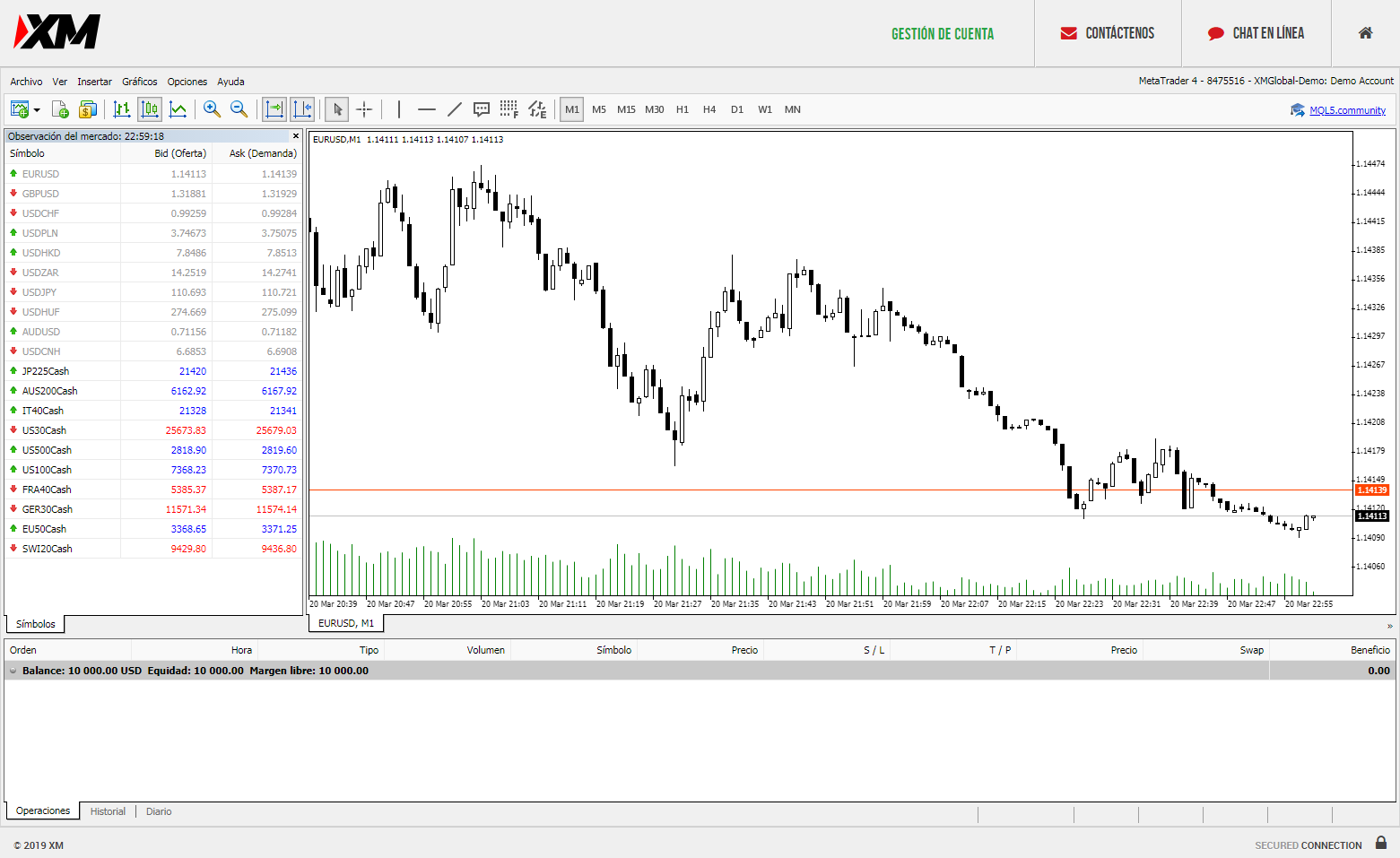
XM trading con observación del mercado
La sección principal de la MT4 del broker XM es “observación del mercado”, ubicada en la parte superior izquierda de la plataforma. Para acceder a esta sección, haga clic derecho en el panel y seleccionando la opción “mostrar todo” podrá visualizar todos los símbolos y cotizaciones en XM broker. Desde aquí accede también a la opción de ventana del gráfico y añade al gráfico del símbolo que desea seleccionándolo en su ventana de gráficos. En alternativa, haciendo clic izquierdo sobre un activo y arrastrándolo y soltándolo en la ventana de gráficos, se abrirá el respectivo gráfico.
Cada activo de trading está representado por dos cotizaciones, es decir, precio bid y precio ask que se pueden observar en la esquina superior izquierda de la ventana de paneles. También puede observar “alto y bajo”, que muestra las cotizaciones más altas y más bajas del activo en ese mismo minuto. Hay tres formas de ver los precios representados en el gráfico en tics. La primera forma es haciendo clic derecho en cualquier símbolo y seleccionando la opción gráfica de ticks desde el menú desplegable. La segunda forma es presionar en su teclado el botón de espacio, y la tercera es hacer clic en la palabra gráfico de tics en la parte inferior de la ventana de observación.
Puede conocer más acerca de los mejores brokers de forex en este enlace.
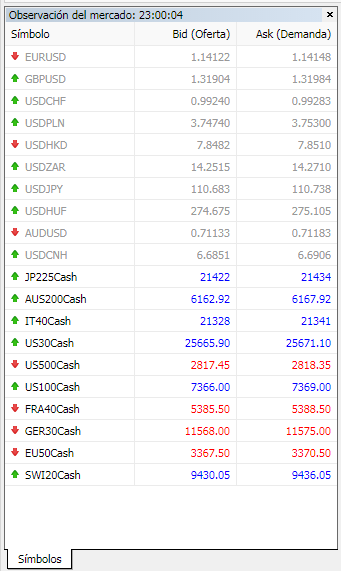
Ventana de gráficos
Los gráficos en tiempo real ocupan casi toda la pantalla, y estarán en la parte central de la plataforma. Incluso si necesita tener la visión en ventana completa en toda la pantalla también puede hacerlo. La ventana de gráficos muestra los datos históricos de los activos financieros. Haciendo clic derecho en el panel de esta sección se mostrará un cuadro con un menú desplegable y las varias opciones para personalizar el panel de la interfaz.
Por ejemplo, si hacemos clic derecho en una ventana de gráfico específico se abrirán también la opción para operar y ejecutar una nueva orden de mercado, ajustar el marco de tiempo o timeframe del gráfico haciendo clic en “marcos temporales”. Asimismo, puede cambiar la perspectiva o visualización del gráfico, como alejar o acercar la vista, desde el menú desplegable. A su vez, seleccionando propiedades puede personalizar los colores y otras características comunes de cualquier gráfico. Por último, accediendo al menú ventana puede organizar la visualización de varios gráficos sea de forma horizontal como vertical o en cascada.
Por último, la plataforma WebTrader MT4 que nos brinda XM broker, posibilita la opción de poder ver gráficos de velas, gráficos de líneas o gráficos de barras.
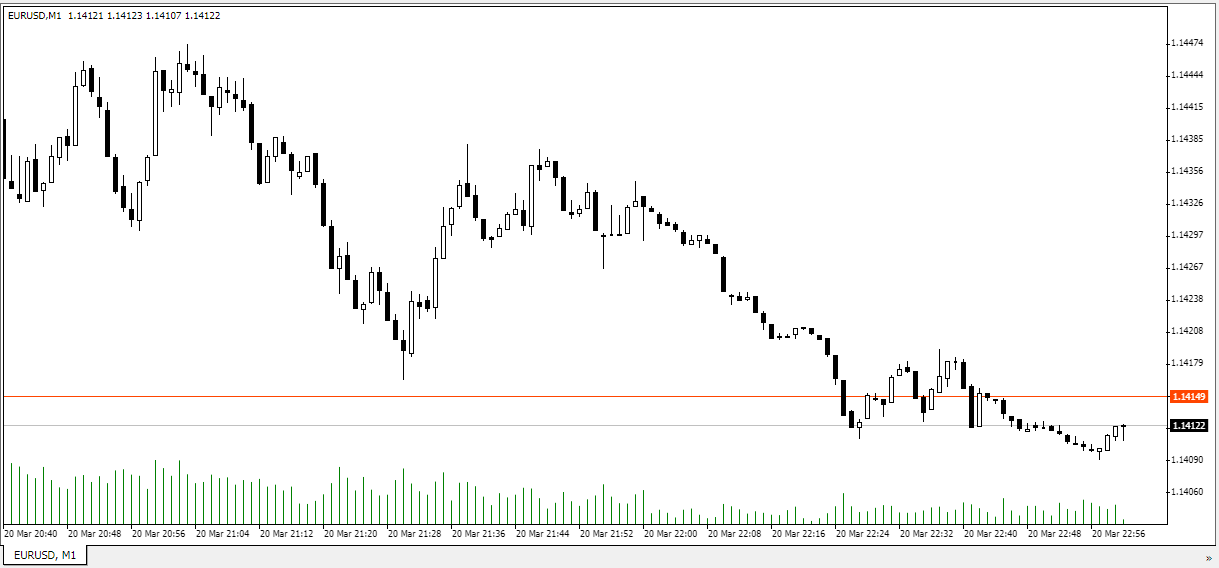
Ahora puede observar cada elemento que hemos visto hasta aquí en su propia cuenta XM broker (puede usar este enlace).
XM trading desde el menú y teclas de acceso directo
En la parte superior de la plataforma encontramos las opciones del menú principal y las teclas de acceso directo. Según cómo podemos ver en la figura siguiente, ubicándonos en el lado superior izquierdo, en la primera parte tenemos:
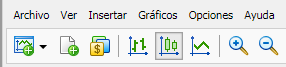
De izquierda a derecha tenemos las siguientes opciones: crear un gráfico nuevo, nueva orden, símbolos en caso de no conocerlo. Esto es debido a que son tantos que resulta imposible, memorizar todos los símbolos que corresponden a los activos. También tenemos el tipo de gráfico, el zoom de los gráficos la opción de acercarse y alejarse. Al desplazarse hacia la derecha, podemos apreciar los siguientes botones, tal y como lo muestra la figura:

Estos son: el desplazamiento del gráfico que puede llegar hasta la última marca o borde derecho, el tipo de cursor. Las herramientas de dibujo (líneas, texto, retroceso de Fibonacci, canal equidistante), marcos temporales (1, 5, 15 minutos, 1 ó 4 horas, 1 día, 1 semana, 1 mes).
XM trading desde la ventana terminal
La ventana terminal está en la parte de abajo de la plataforma donde se accede a varios elementos para el XM trading con varios módulos como el historial de las operaciones de las cuentas, las noticias, las alertas, el buzón y más.

Si hacemos clic en cualquier de estas pestañas observaremos más detalles. Por ejemplo, haciendo clic en la pestaña “operaciones” podemos observar las órdenes activas y pendientes, mientras que la pestaña historial muestra las operaciones o posiciones cerradas, órdenes ganadoras y perdedoras, así como los cierres por stops o take profits. De esta manera, nos permiten tener un mayor control.

Y la pestaña alerta muestra las alertas para eventos específicos, como cuando se alcanzan determinados precios, mientras que en la pestaña “diario” podemos observar todas las actividades de su plataforma de trading.
La importancia de esta ventana también se muestra por la posibilidad de conectarse con diferentes recursos externos. Nos referimos a recursos como guías, señales, indicadores, manuales. En la pestaña “Diario” la plataforma nos mantendrá informado de todas las fallas a nivel de conexión online y de los diferentes errores que se puedan presentar a nivel de gráficos e indicadores, y las sesiones de mercado, donde se pueden ver las horas de apertura y cierre de los mismos.

XM trading desde el panel de Navegador
El panel “Navegador” se encuentra ubicado a la izquierda de la plataforma, entre la ventana “observación del mercado” y la ventana “terminal”. Usted puede elegir mostrar u ocultar este panel presionando en el teclado de su computadora la tecla Control + E o desde la barra de herramientas del menú de arriba de la plataforma haciendo clic en “Ver” y luego en la opción “Navegador”.
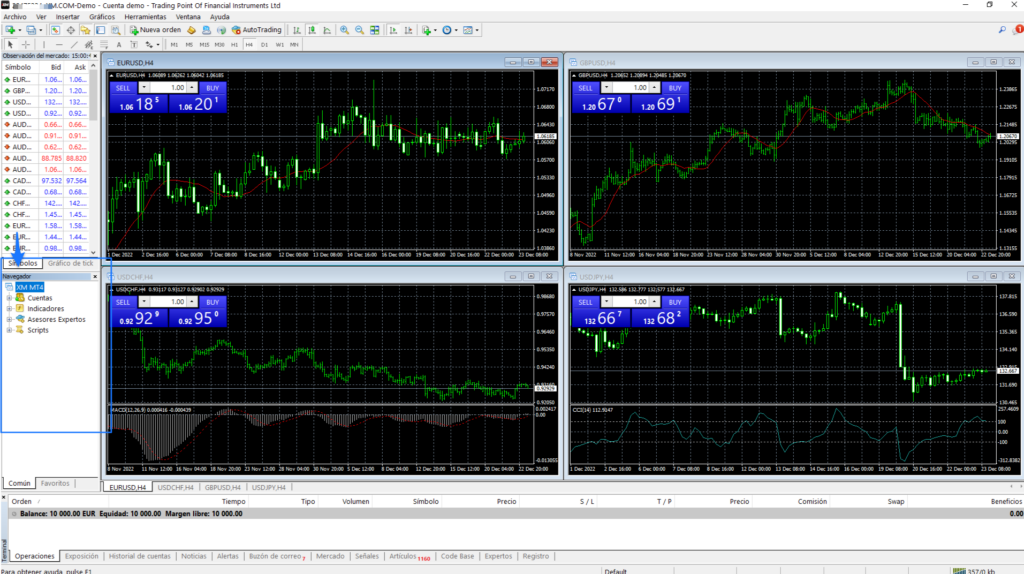
Ahora expliquemos brevemente cada uno de los elementos de este panel en XM trading. La pestaña “cuentas” de la ventana del explorador le permite gestionar características útiles de la plataforma como cambiar entre cuentas los datos almacenados por su terminal. Por ejemplo, si desea puede guardar la información de acceso de su cuenta cada vez que decide marcar la opción “guardar información de la cuenta”.
Por otro lado, haciendo clic en “Indicadores” del panel “Navegador” tendrá acceso a la aplicación de indicadores para añadirlos rápidamente a sus gráficos. En “Asesores expertos” es donde se puede administrar sus estrategias de trading automatizado. Y desde la pestaña “Scripts” se puede usar sus script. En las próximas lecciones explicaremos cómo usar estas secciones para colocar órdenes de trading en la práctica.
Ahora puede pasar a la siguiente lección de la guía XM broker que la dedicaremos a hablar de los costos del broker en especial.
Lección 4: Activos disponibles para el XM trading
Preguntas Frecuentes
En XM trading se puede operar con más de 1000 activos desde un solo lugar, personalizar su configuración y recargar la cuenta.
Puede utilizar gráficos avanzados y analizarlos con la ayuda de cualquiera de los más de 90 indicadores en XM trading.
Jose Roberto conoce el mundo de los mercados financieros y de los brokers online desde años y actualmente comparte su conocimiento con muchos portales de financia online. Se dedica a la bolsa y al trading online desde 2019, y está especializado en escribir artículos sobre instrumentos financieros y brokers online. Ha escrito numerosos textos dedicados al mundo de los mercados financieros y las criptomonedas.